Proficiency
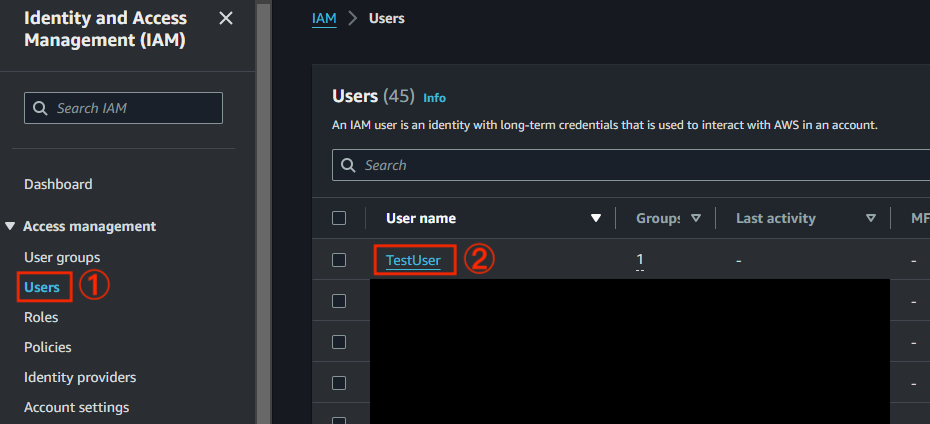
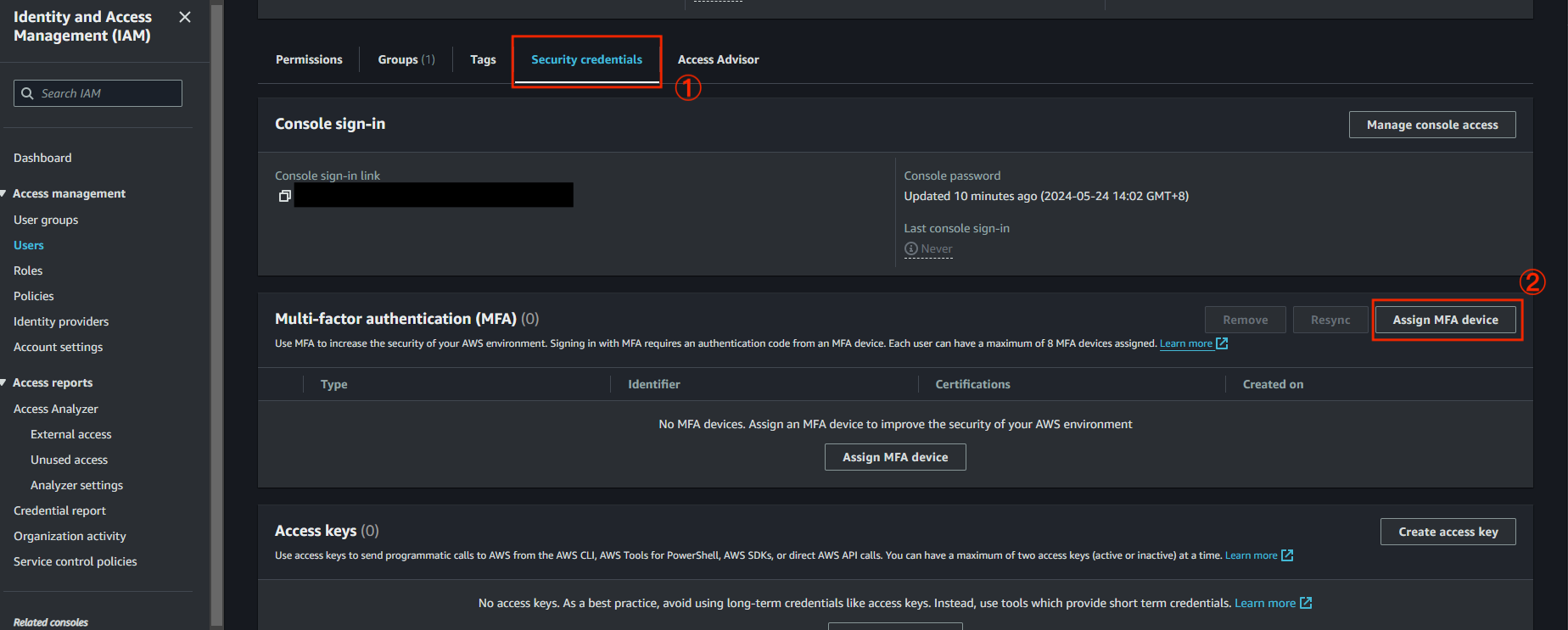
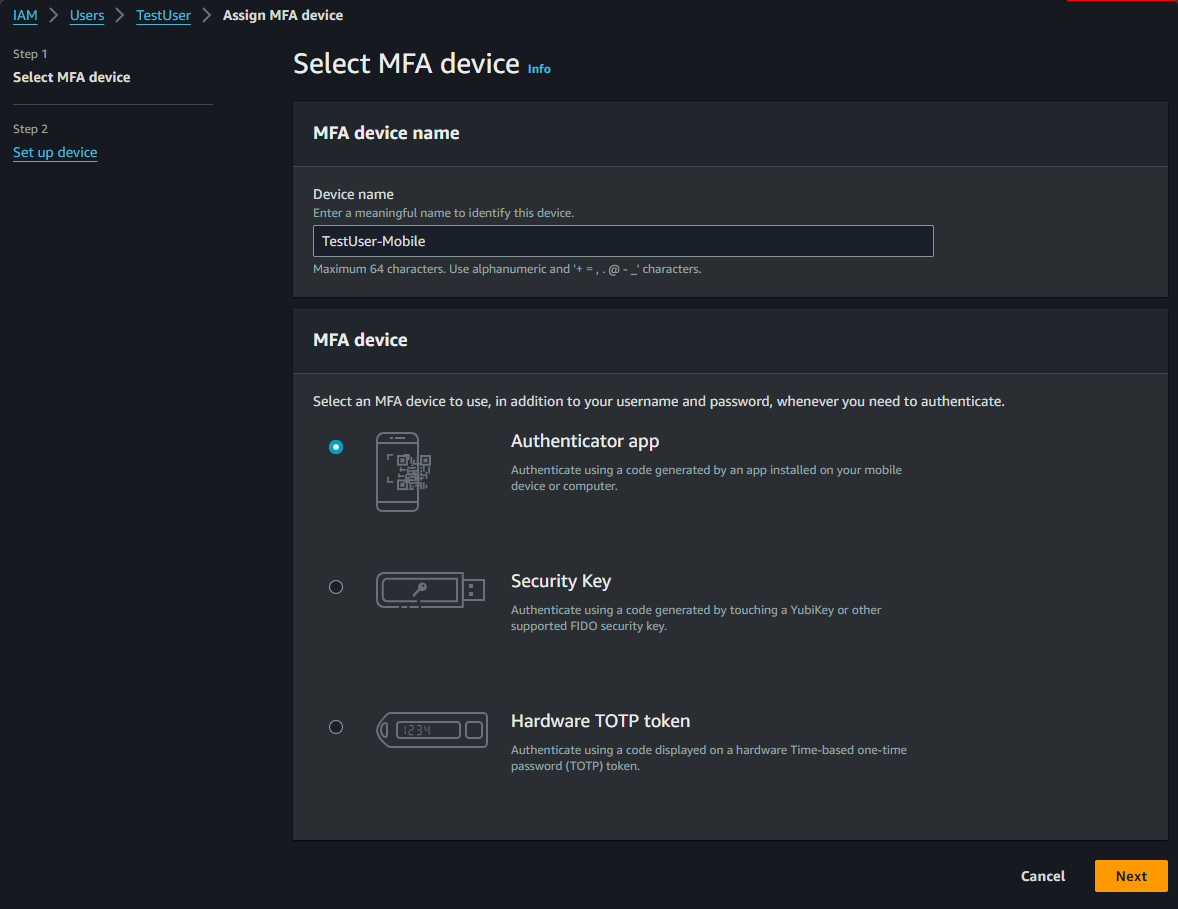
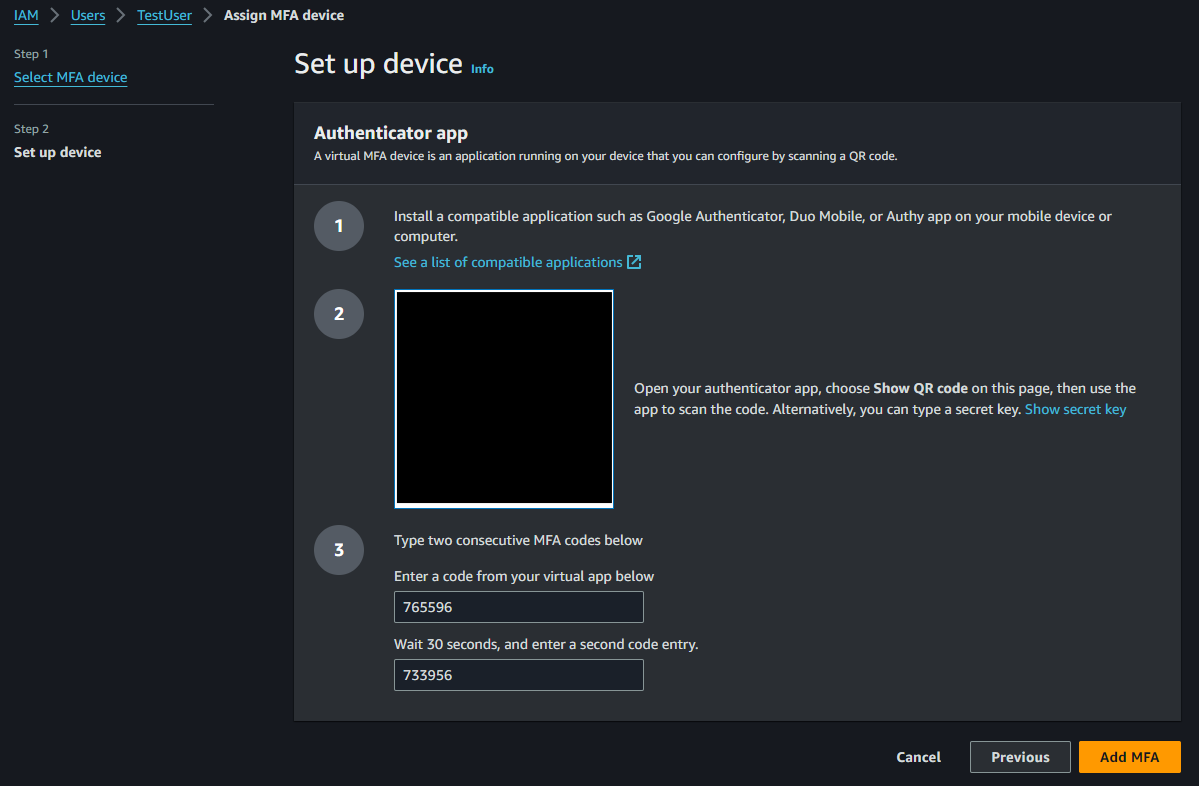
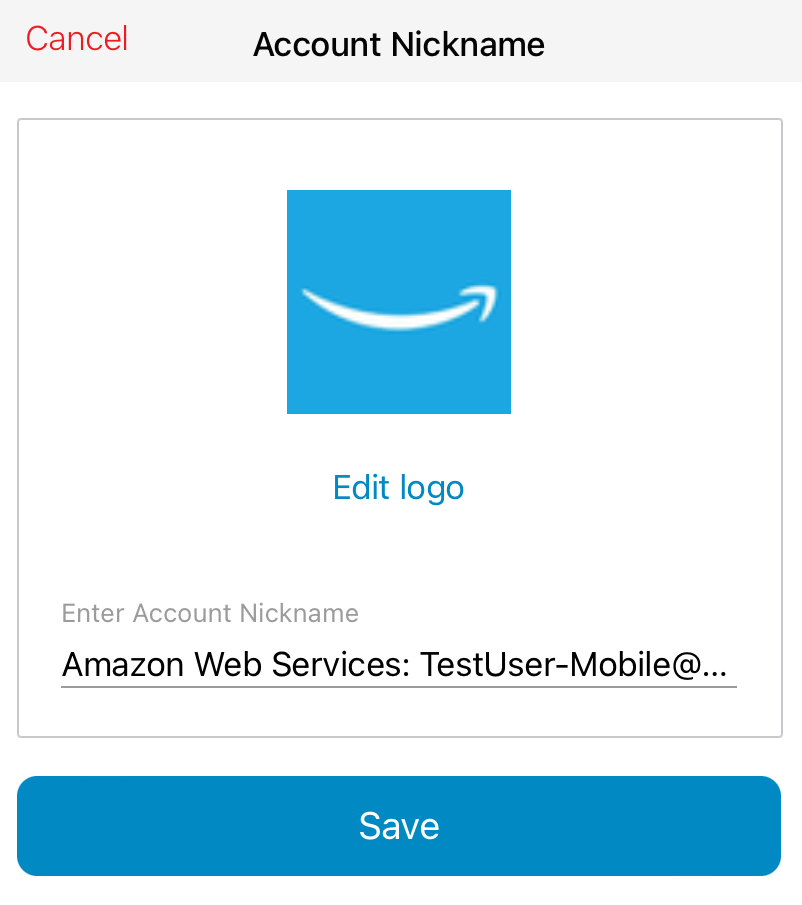
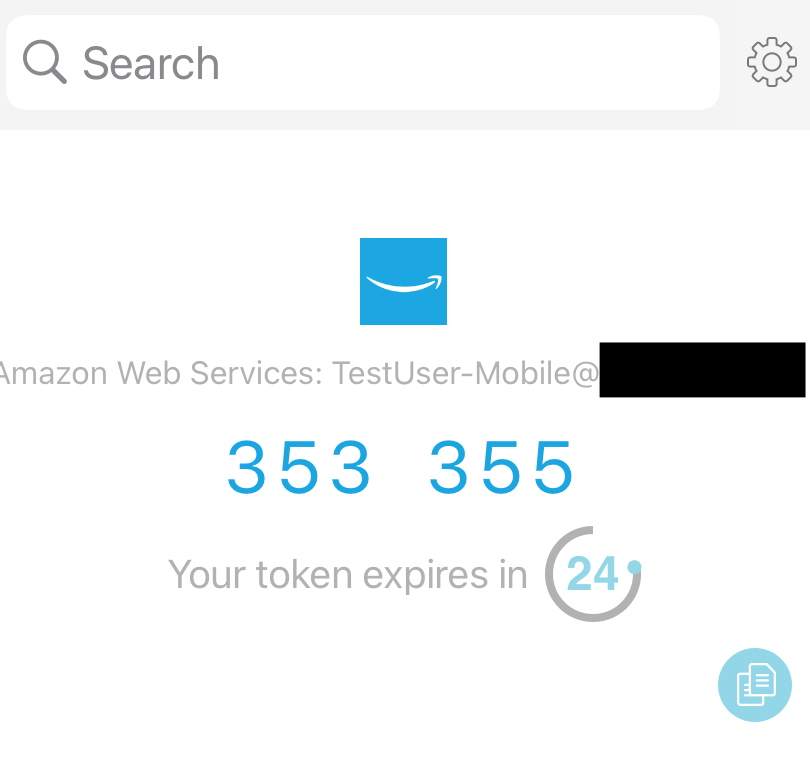
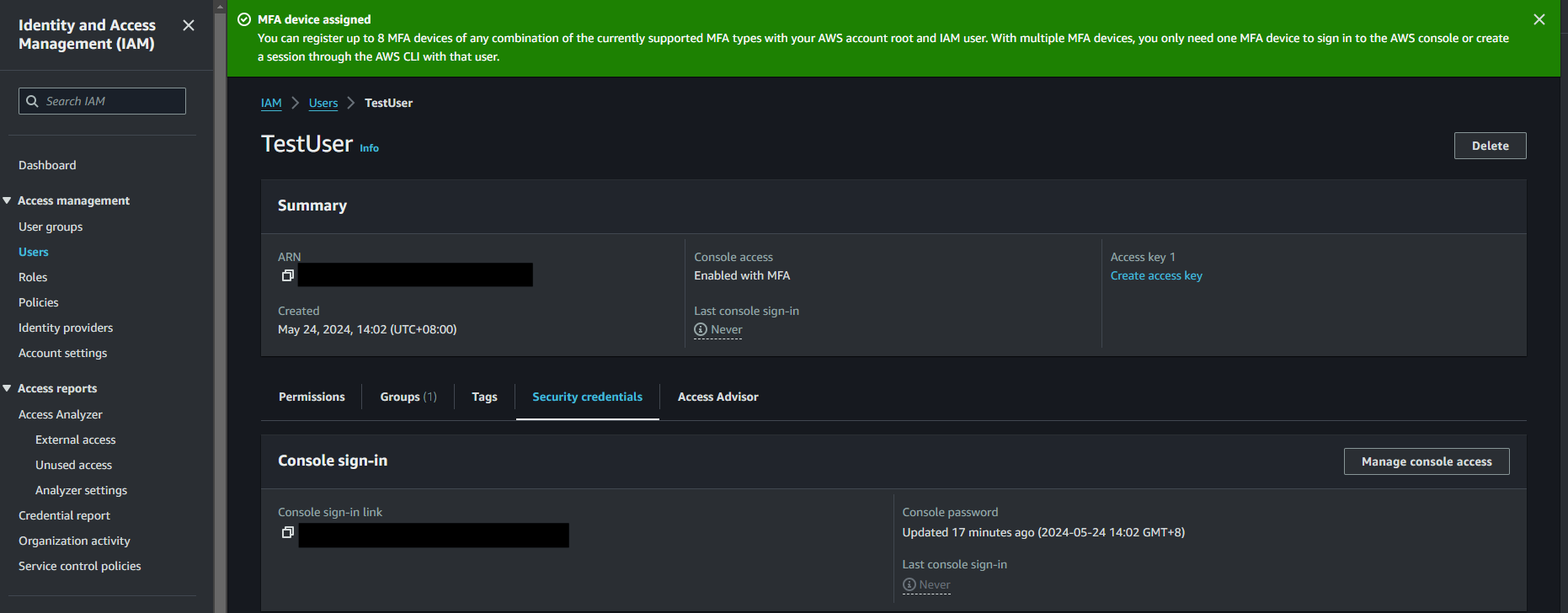
AWS 設定二階段驗證
前言
資安在企業中已是不可會缺的角色,尤其現在網路世界中,駭客如雨後春筍般找尋破口攻擊安全性不全的系統。
上一篇說明如何設定 AWS 帳號的密碼規則,使駭客無法輕易破解,接下來說明如何綁定二階段驗證,以進一步加強資安防範。
本篇以綁定行動裝置二階段驗證的應用程式為範例進行操作。
先決條件
- 登入之 AWS IAM 使用者需擁有管理 IAM 的權限
- 手機已安裝二階段驗證相關應用程式,如 Authy、Google Authenticator…等
操作步驟
- 登入 AWS,至 IAM 服務的 “Users” 項目,點擊需要設定二階段驗證的 IAM User
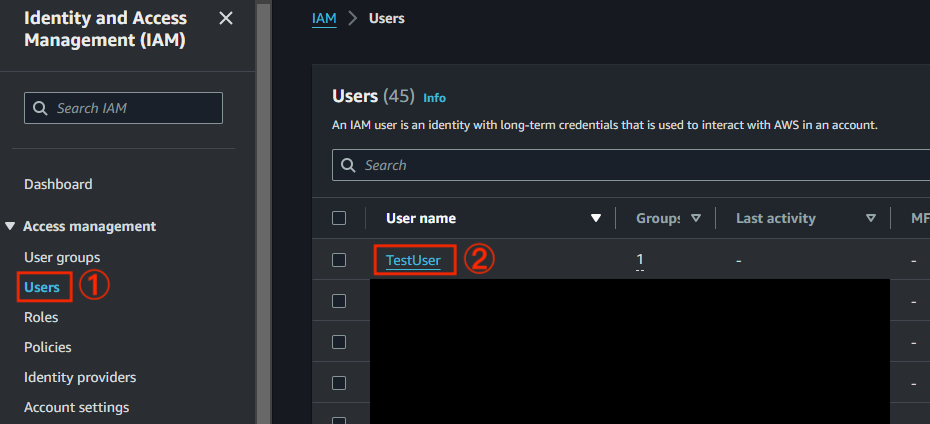
- 到 “Security credentials” 項目,“Multi-factor authentication (MFA)” 欄位,點擊 “Assign MFA device”
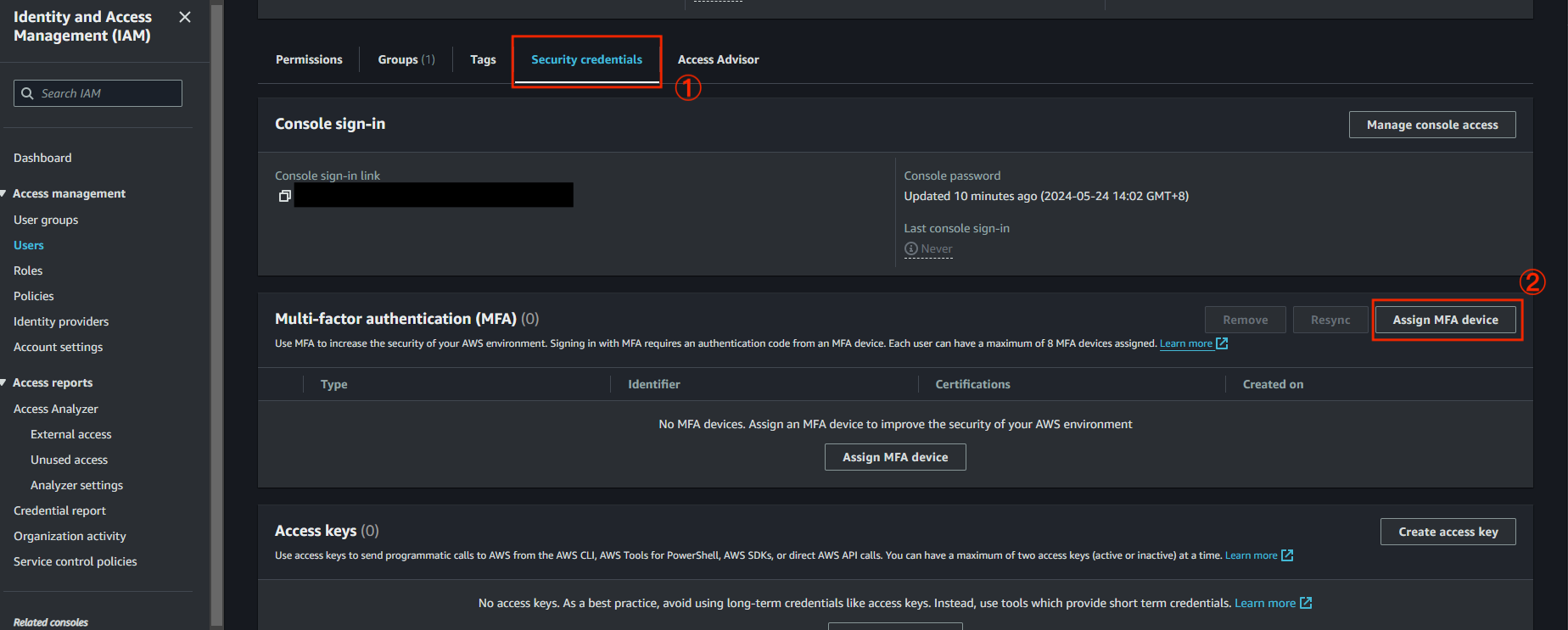
- 輸入裝置名稱,選擇 “Authenticator app”,點擊 “Next”
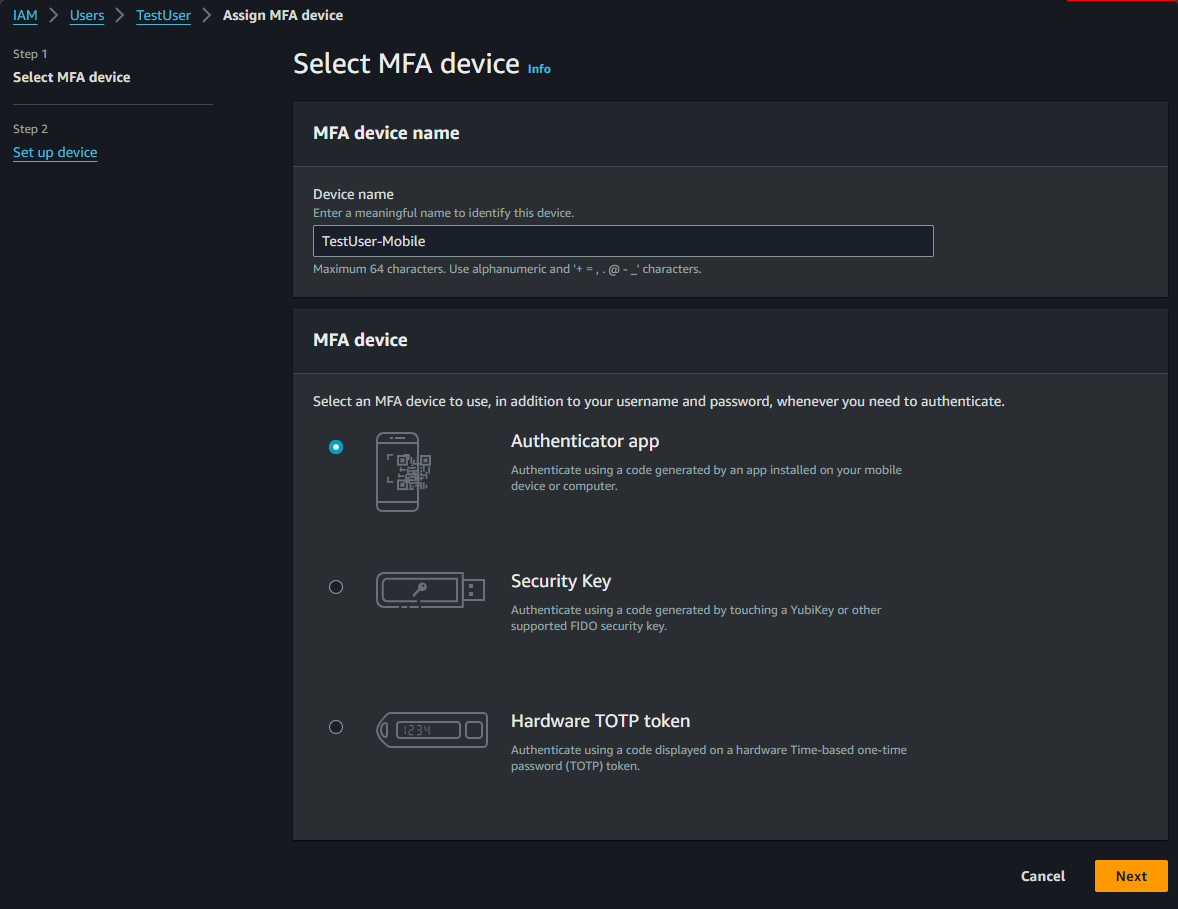
- 開啟行動裝置的二階段應用程式,掃描螢幕上的 QR Code
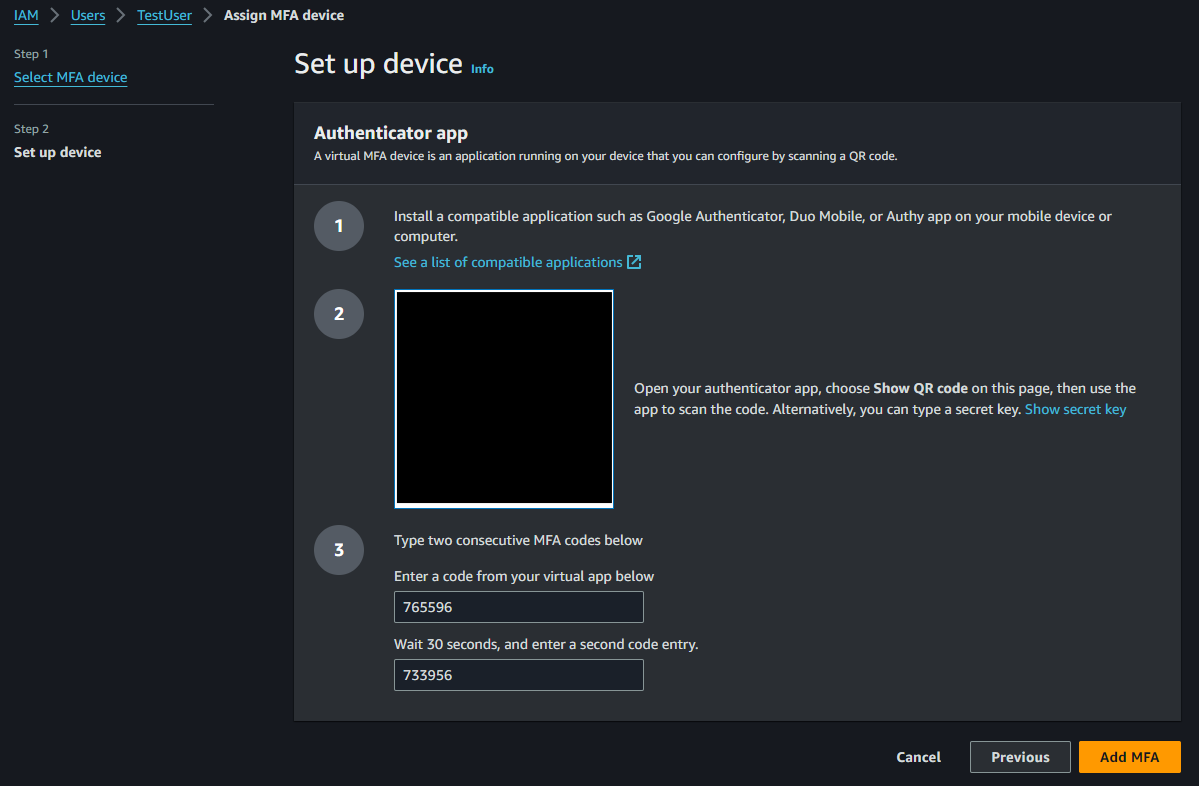
- 行動裝置彈跳出視窗,為此二階段驗證設定方便記憶的名稱,點擊 “Save”
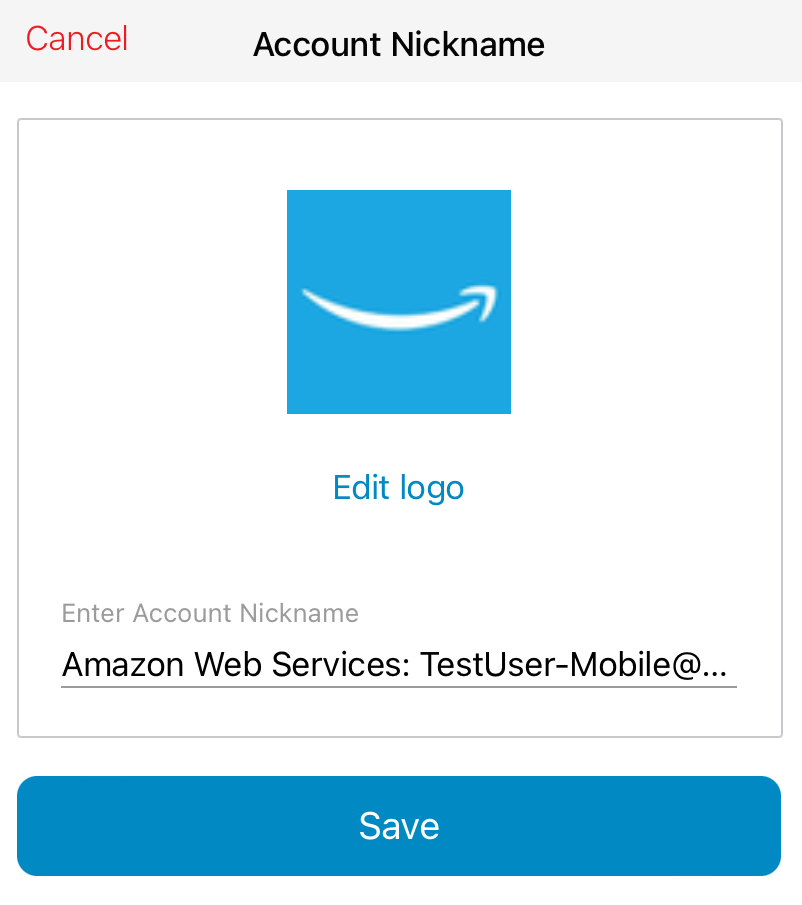
- 行動裝置畫面上出現的數字碼,寫入至 AWS 介面的欄位,第二個欄位需等下一組數字碼出現後填寫,填寫完後點擊 “Add MFA”
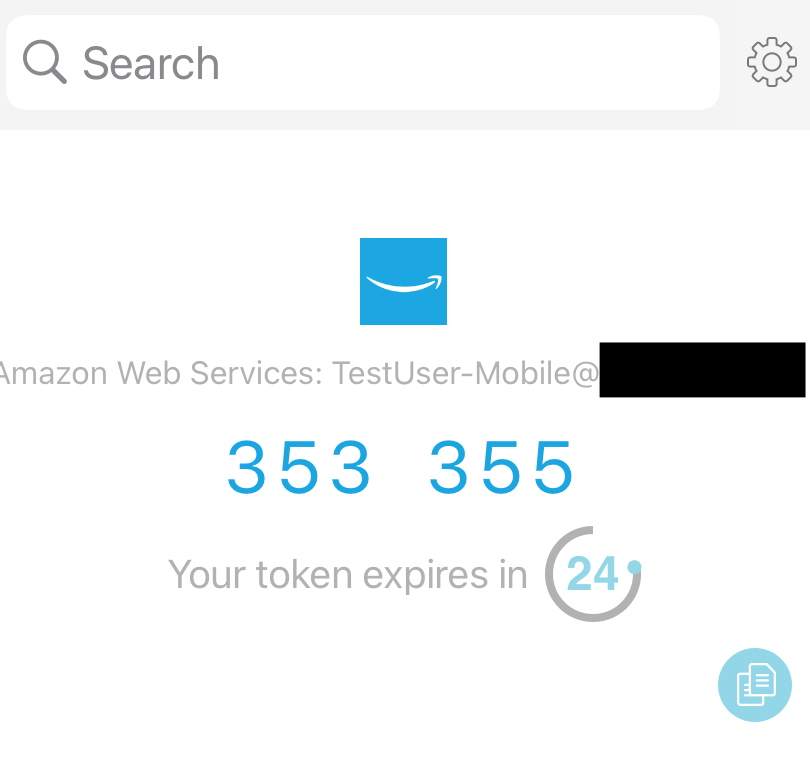
- 螢幕上方顯示指派成功的提醒,代表成功綁定二階段驗證,下次登入此帳號,除了輸入帳號密碼,還需要透過行動裝置提供的數字碼進行驗證囉~
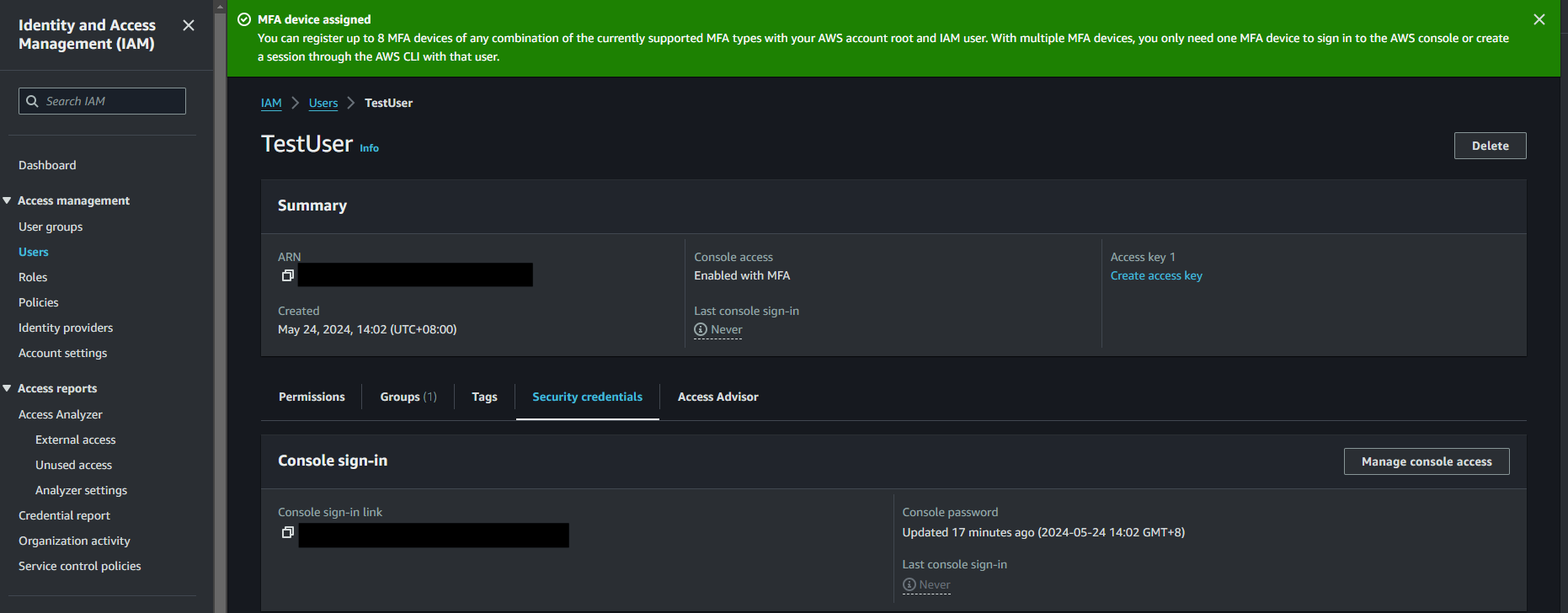
結語
駭客攻擊手段日新月異,即使我們實施許多資安措施,也無法保證完全抵擋所有威脅。
然而,我們仍能通過加強資安防護,增加駭客侵害系統的難度並提升保障。二階段驗證是一個非常有效的安全工具,能顯著提高系統的安全性。
簡而言之,隨時保有資安意識,才是防範攻擊最關鍵的一步。
希望這篇文章能啟發您更進一步的學習和研究,感謝您耐心閱讀。如果您有任何相關問題或想要討論,請隨時寄信給我,我們一起來探討吧!